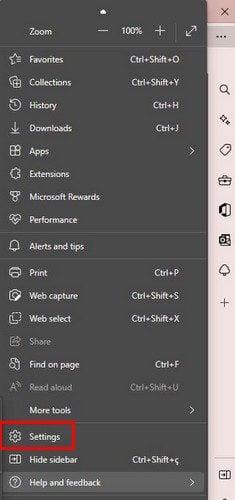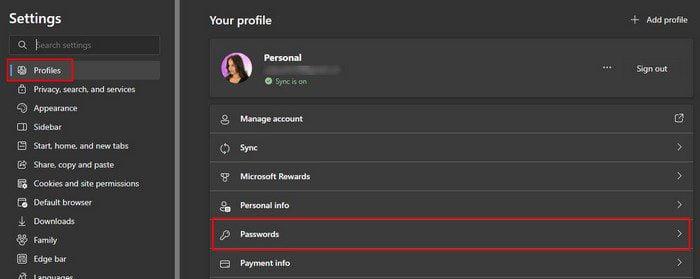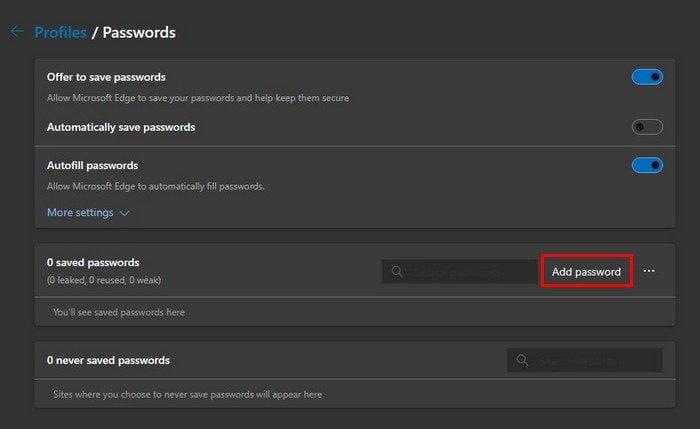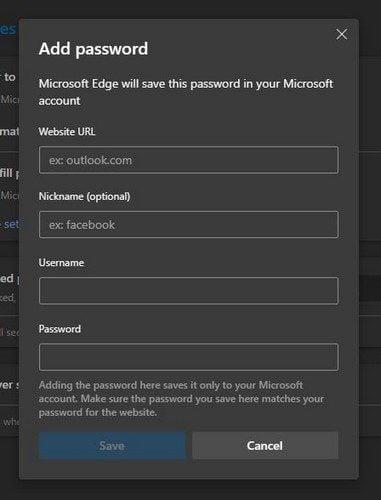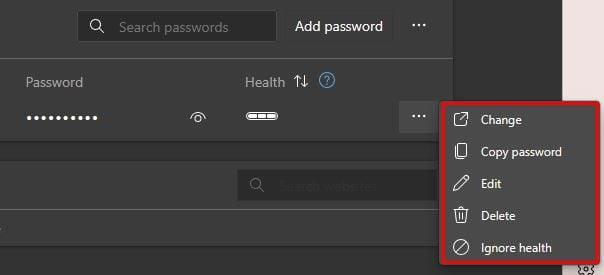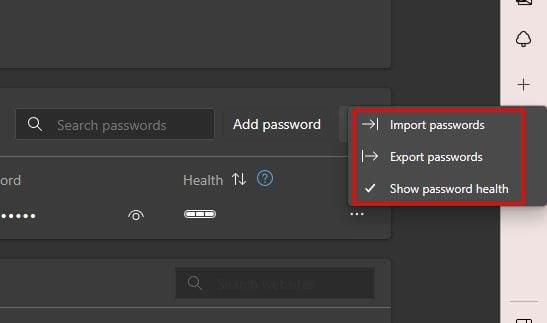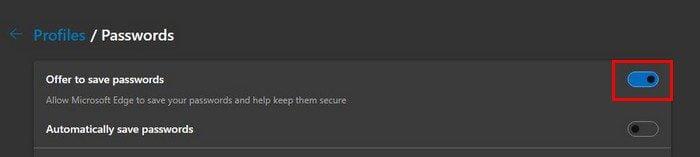Kiekvienas yra susidūręs su pranešimu, kad jų naršyklė siūlo jiems išsaugoti slaptažodį. Šio pranešimo tikslas yra geras, nes slaptažodžio išsaugojimas naršyklėje leidžia greičiau pasiekti svetainę. Tačiau taip pat susidursite su ekspertais, kurie jums pasakys, kad niekada neturėtumėte išsaugoti slaptažodžių naršyklėje. Bet netyčia išsaugojote slaptažodį, kurio neturėtumėte turėti, o dabar turite jį rasti ir ištrinti.
„Microsoft Edge“: kaip rasti ir ištrinti išsaugotus slaptažodžius
Net jei neprisimenate, kad „Edge“ išsaugojote naršyklę, visada pravartu kartas nuo karto patikrinti, ar turite slaptažodžių. Galbūt išsaugojote nesvarbios svetainės slaptažodį ir viską pamiršote. Taigi, norėdami pradėti, turėsite paleisti „Edge“, o kai jį atidarysite, turėsite eiti į „Nustatymai“. Norėdami pasiekti nustatymus, spustelėkite tris taškus viršuje dešinėje ir pasirinkite Nustatymai .
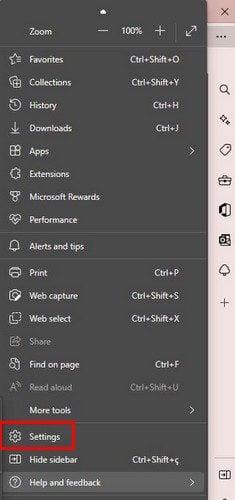
Kai būsite nustatymuose, kairėje ekrano pusėje spustelėkite skirtuką Profiliai . Kai pasiekiate nustatymus, jis turėtų atsidaryti, bet jei neatsidaro, turėsite eiti ten. Jei reikia, slinkite žemyn ir eikite į Slaptažodžiai .
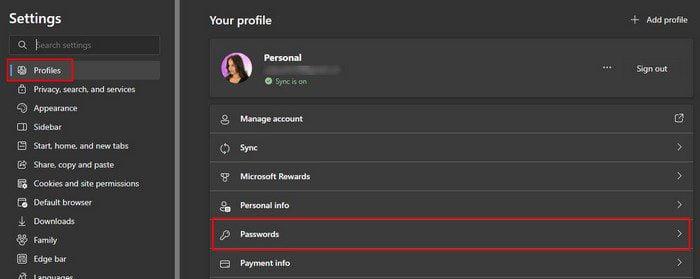
Apačioje turėtumėte pamatyti skyrių, kuriame bus parodyta, kiek slaptažodžių išsaugojo jūsų naršyklė ( jei yra ). Jei norite ieškoti konkretaus slaptažodžio, visada galite naudoti paieškos parinktį. Kol esate čia, visada galite atlikti kitus veiksmus, pvz., pridėti slaptažodį. Galbūt nusprendėte savo naršyklėje išsaugoti mažiau svarbių svetainių slaptažodžius ir norite pradėti pridėti keletą.
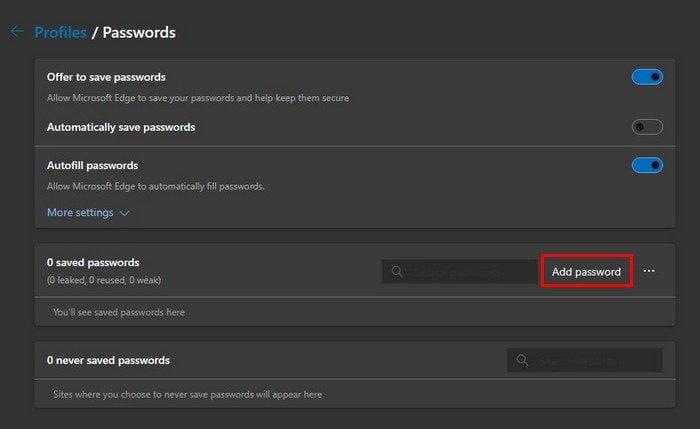
Paieškos juostos dešinėje pamatysite parinktį Pridėti slaptažodį. Šiame lange pamatysite langą, kuriame spustelėję galėsite pridėti svarbios informacijos. Turėsite pridėti tokios informacijos kaip:
- Svetainės URL
- Slapyvardis (neprivaloma)
- Vartotojo vardas
- Slaptažodis
Užpildę visą informaciją, nepamirškite spustelėti apačioje esančio mėlyno mygtuko Išsaugoti.
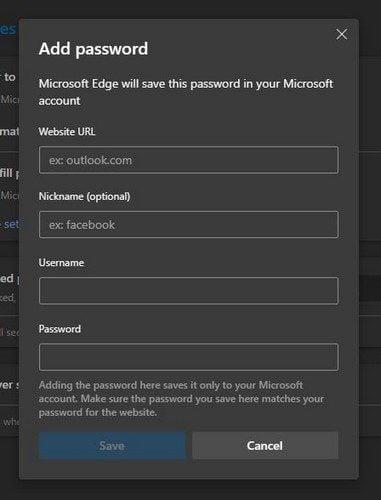
Jūsų slaptažodžių redagavimas
Ateityje visada galite grįžti ir redaguoti slaptažodžius. Spustelėję akies piktogramą galite atnaujinti slaptažodžio atmintį. Jei norite ištrinti daugiau nei vieną slaptažodį, spustelėkite norimų ištrinti slaptažodžių varnelę ir spustelėkite mėlyną trynimo mygtuką viršuje. Galite pasiekti kitas slaptažodžio redagavimo parinktis spustelėję tris taškus slaptažodžio dešinėje. Galite naudoti tokias parinktis kaip:
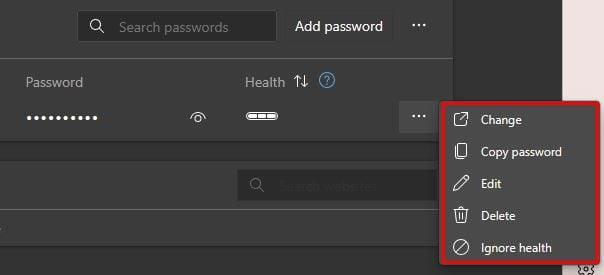
- Keisti
- Nukopijuokite slaptažodį
- Redagavimas
- Ištrinti – jei apsigalvosite ištrynę slaptažodį, stebėkite mėlyną anuliavimo mygtuką ekrano viršuje, dešinėje.
- Ignoruoti sveikatą
Kalbant apie taškus, pamatysite dar tris taškus dešinėje, kur parašyta Pridėti slaptažodį; čia rasite parinktį importuoti slaptažodžius, eksportuoti ir rodyti slaptažodžio būklę.
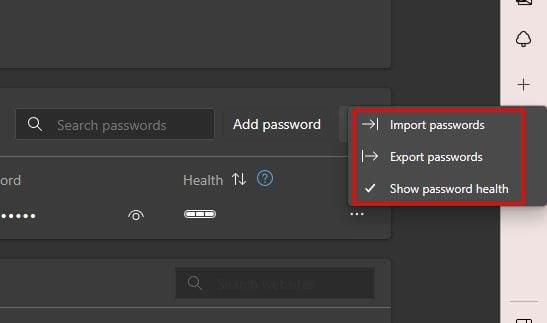
Taip pat bus skyrius, kuriame galėsite peržiūrėti svetaines, kuriose pasirinkote niekada neišsaugoti slaptažodžio. Slaptažodžio skiltyje taip pat galite įjungti arba išjungti tokias parinktis kaip:
- Slaptažodžio laukuose parodykite mygtuką „Atskleisti slaptažodį“.
- Pasiūlykite stiprų slaptažodį
Kaip neleisti „Microsoft Edge“ prašyti išsaugoti slaptažodį
Kiekvieną kartą, kai įvesite savo vartotojo vardo informaciją svetainėje, Edge visada paprašys jūsų išsaugoti ją už jus. Pamatysite iššokantįjį pranešimą su naudotojo vardo informacija. Jei norite jį išsaugoti, spustelėkite mėlyną mygtuką Išsaugoti. Jei nenorite išsaugoti slaptažodžio, galite spustelėti niekada mygtuką arba uždaryti pranešimą spustelėdami X viršuje, dešinėje. Tačiau jei nenorite susidoroti su šiuo iššokančiu pranešimu, yra būdas jį išjungti apsilankę naršyklės nustatymuose.
Eikite į Nustatymai > Profilis > Slaptažodžiai. Viršuje matysite parinktį, kurią galite išjungti ir kuri parašyta Siūlyti išsaugoti slaptažodžius.
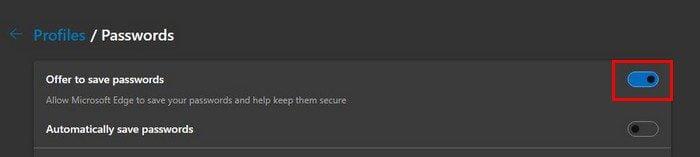
Tai vis tiek įmanoma padaryti dėl to, kad nematysite iššokančio pranešimo, kad išsaugotumėte slaptažodį. Spustelėkite saugos rakto piktogramą būsimoms svetainėms, kurias norite išsaugoti. Jei išsaugosite slaptažodžio informaciją, kitą kartą apsilankę svetainėje būsite automatiškai prisijungę. Tačiau jei norėtumėte kontroliuoti, prie kurių svetainių esate prisijungę, tai turite pakeisti.
Skiltyje Automatinis slaptažodžių pildymas spustelėkite parinktį, kad pamatytumėte visas galimas parinktis. Pirmas sąraše bus tas, kuriame bus nurodyta Užpildykite svetainės slaptažodį ir prisijunkite automatiškai. Taigi, išjungę automatinio pildymo parinktį, jums turėtų būti gerai. Vienas dalykas, su kuriuo dažnai susidursite, jei ketinate keisti dabartinius slaptažodžius, yra įvesti slaptažodį arba PIN kodą. Tai atsargumo priemonė, užtikrinanti, kad asmuo, darantis pakeitimus, yra įgaliotas.
Papildoma literatūra
Kol kalbame apie slaptažodžius, čia yra keletas straipsnių, kuriuose taip pat kalbama apie slaptažodžius, kurie jus gali sudominti. Štai kaip galite peržiūrėti visus išsaugotus „WiFi“ slaptažodžius „Android“ įrenginyje ir „iPhone“ . Taip pat teikiame pagalbą, jei norite peržiūrėti arba ištrinti visus išsaugotus slaptažodžius „Brave“ naršyklėje .
Išvada
Norint apsaugoti paskyras, svarbu turėti tvirtą slaptažodį. Ekspertai visada sako, kad slaptažodžiuose niekada neturėtų būti asmeninės informacijos, kurią būtų lengva atspėti. Taip pat nerekomenduojama išsaugoti slaptažodžių naršyklėje, tačiau kai kurie vartotojai vis tiek eina į priekį, nes svetainės, kurioms jie išsaugo slaptažodį, yra mažai svarbios. „Edge“ su slaptažodžiais galite atlikti įvairius veiksmus. Pavyzdžiui, galite juos redaguoti, ištrinti ir net importuoti iš kitos naršyklės. Ar daug slaptažodžių išsaugote savo naršyklėje? Pasidalykite savo mintimi toliau pateiktuose komentaruose ir nepamirškite pasidalinti straipsniu su kitais socialinėje žiniasklaidoje.